微软经典Windows操作系统,办公一族得力助手
立即下载,安装Windows7
其实不光是我们的手机还有手机软件等等有更新,电脑系统也是如此哦,那么要如何操作win10更新呢?今天就来教大家具体的win10系统更新的方法,一起来看看吧。
工具/原料:
系统版本:Windows10
品牌型号:惠普星14
软件版本:Windows10Upgrade v9259
方法/步骤:
方法一:用win10系统自带的功能更新系统
1.点击左下角windows图标 打更新两个字,点击windows更新设置。

2.进入windows更新界面,点击检查更新,安装重启就可以了。

方法二:下载Windows10Upgrade(易升)进行系统更新
1、打开下载好的Windows 10的页面,点击“立即更新”会下载Windows10Upgrade。
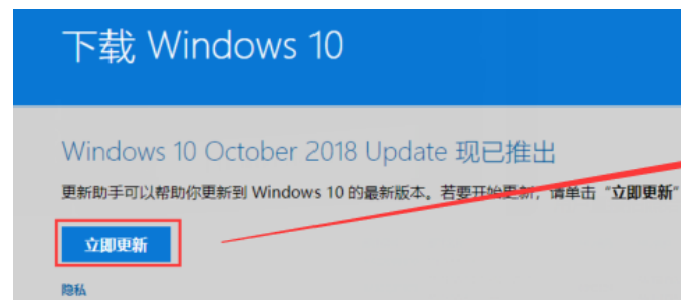
2、下载后,鼠标右键点击“以管理员身份运行”,然后点击“立即更新”即可。更新过程会多次下载到100%,最后出现立即重启,重启则可完成更新。


注意事项:第二种方法适用于Win10 RS2以下版本可通过此方法更新。
总结:以上就是win10系统更新的方法,希望各位小伙伴看完知道怎么更新win10系统。